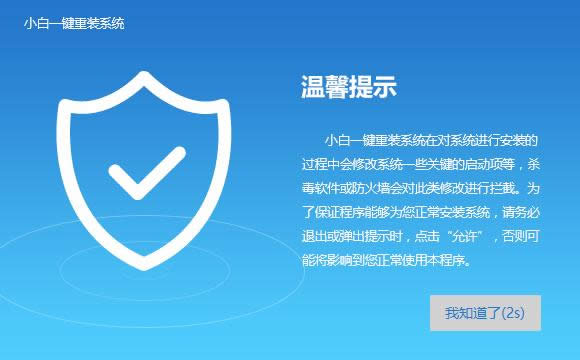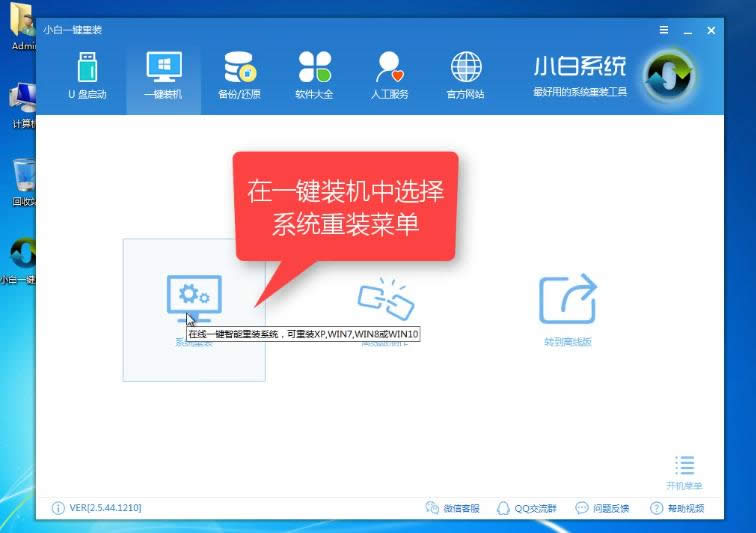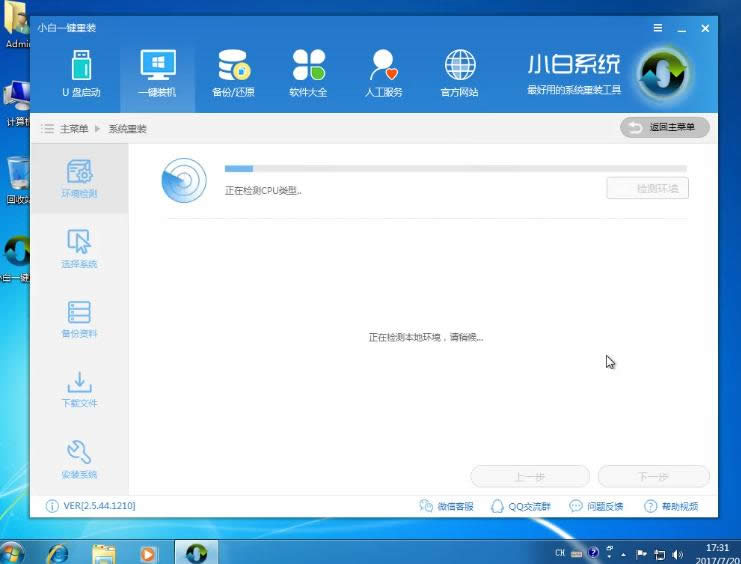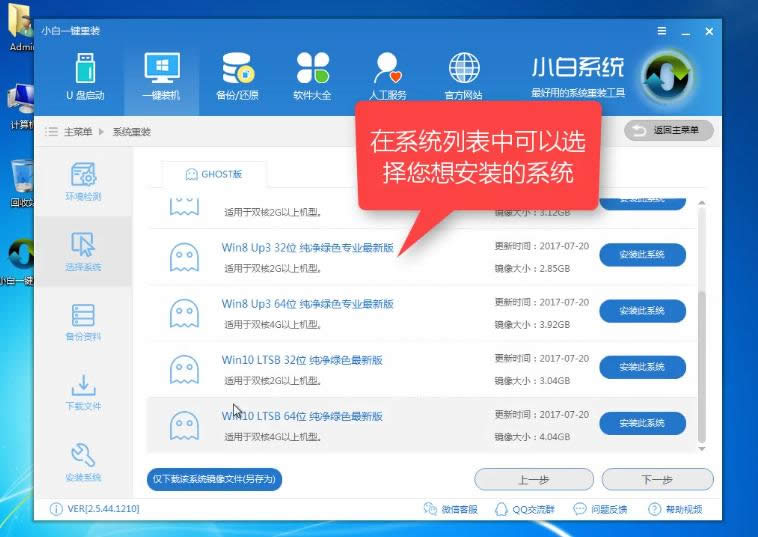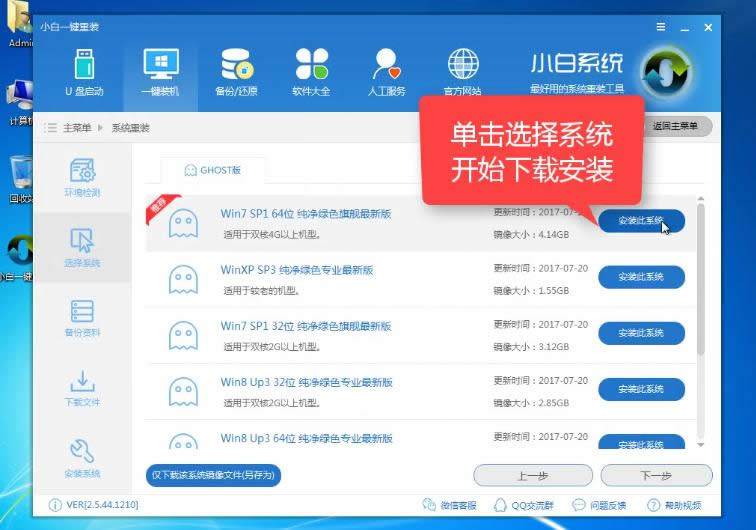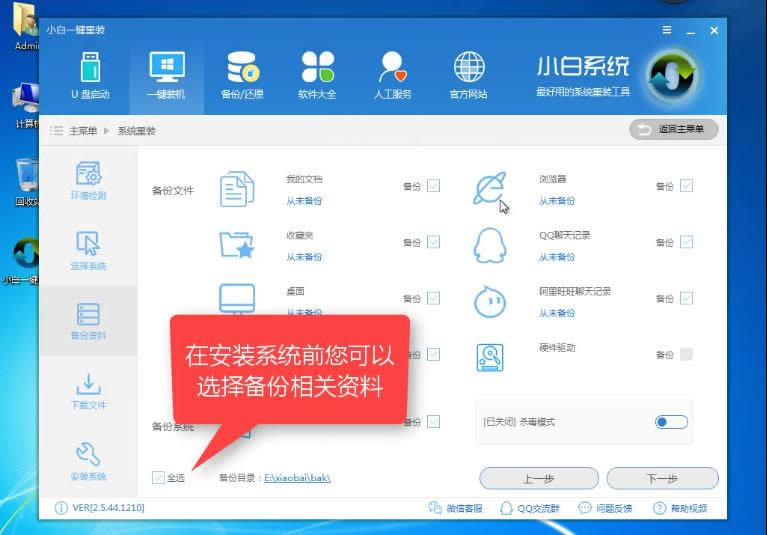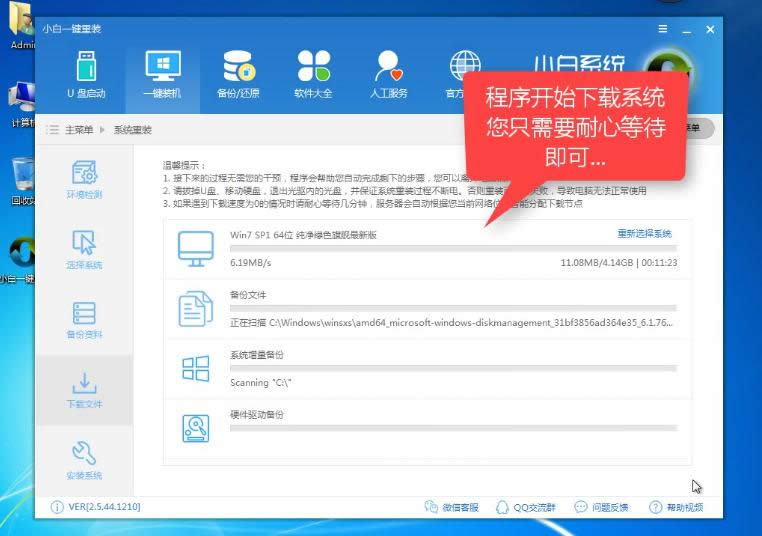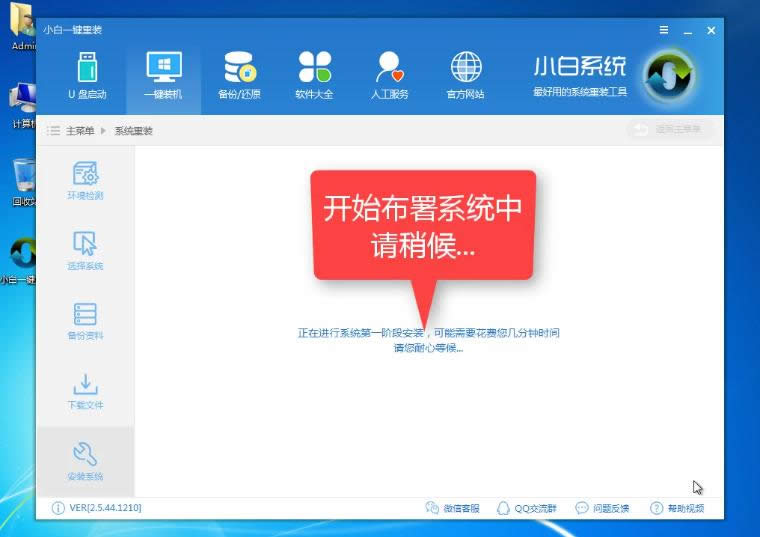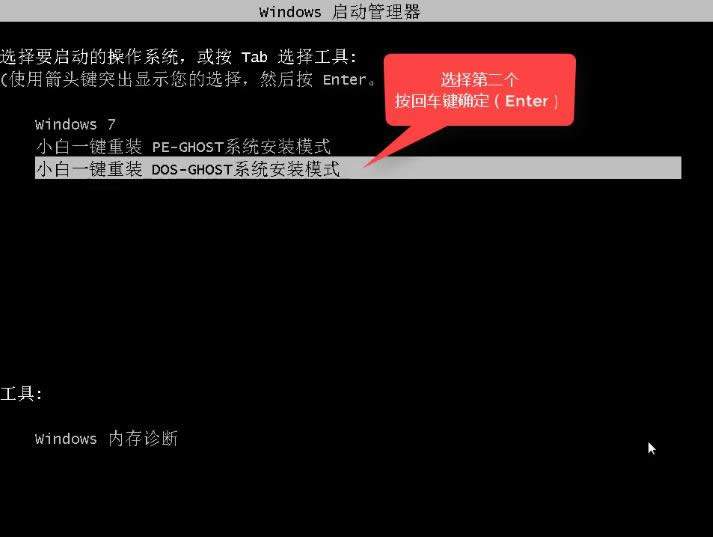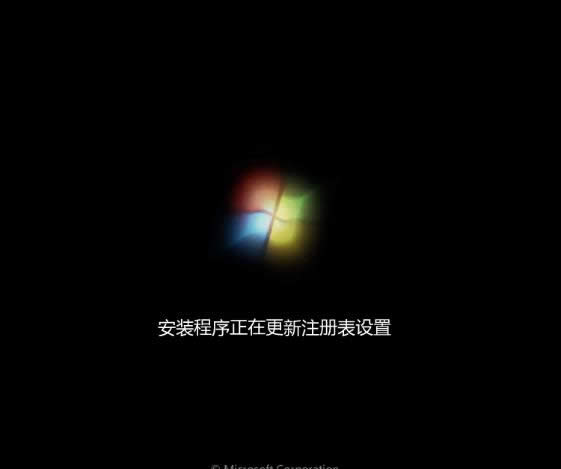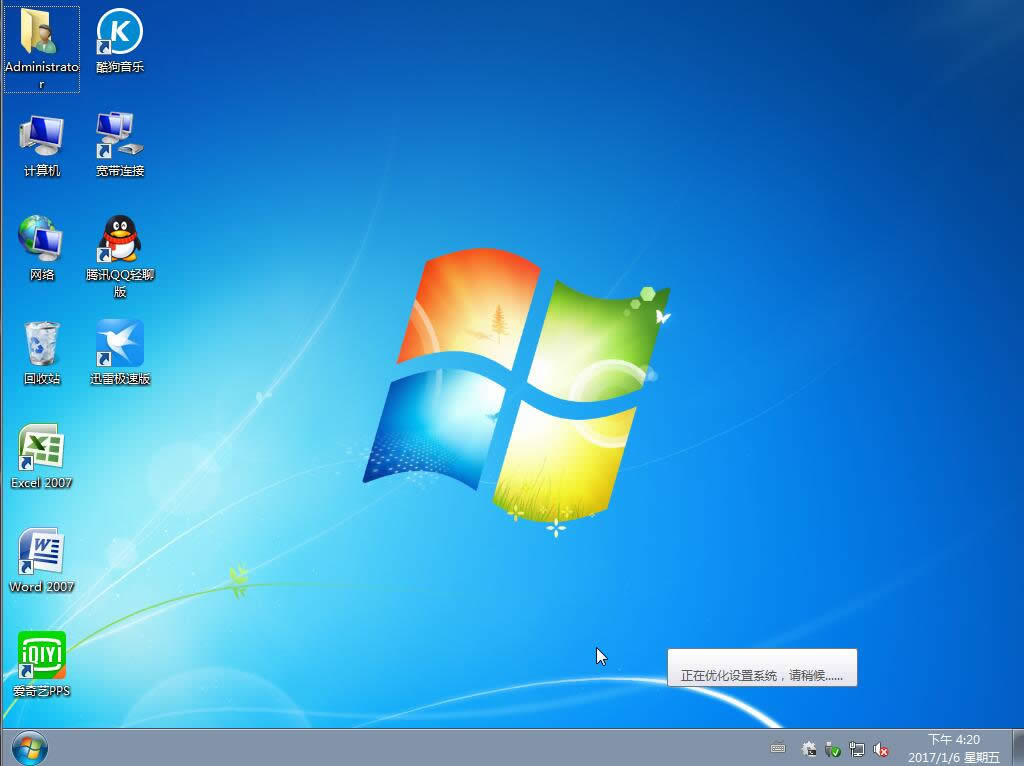2017小白在線重裝系統(安裝系統)安裝圖文
發布時間:2021-10-16 文章來源:xp下載站 瀏覽:
|
Windows 7,中文名稱視窗7,是由微軟公司(Microsoft)開發的操作系統,內核版本號為Windows NT 6.1。Windows 7可供家庭及商業工作環境:筆記本電腦 、平板電腦 、多媒體中心等使用。和同為NT6成員的Windows Vista一脈相承,Windows 7繼承了包括Aero風格等多項功能,并且在此基礎上增添了些許功能。 小白一鍵重裝是目前最簡單、最實用、最安全的系統安裝軟件,他能滿足絕大部分用戶重裝系統的基本需求,如果你還沒用過,那趕緊下載這款小白重裝系統吧。 很多朋友都想要學習重裝系統的方法,畢竟重裝系統已經非常流行,那么到底有沒有一款比較適合大眾的方法,不用什么技術含量就可以的呢?下面小編就給大家帶來在線小白重裝圖文教程吧,希望大家看完之后都能夠喜歡這個方法哦! 我們打開下載好的小白一鍵重裝系統 點我知道了 小白重裝系統截圖(1) 選擇系統重裝
小白重裝系統截圖(2) 檢測重裝環境
小白重裝系統截圖(3) 選擇想要安裝的系統,
小白重裝系統截圖(4) 點擊【安裝此系統】
小白重裝系統截圖(5) 選擇你所需的備份,也可以跳過此選項,
小白重裝系統截圖(6) 選好點擊【下一步】
小白重裝系統截圖(7) 下載文件中,可以看到軟件下載速度非常快速,
小白重裝系統截圖(8) 開始布置系統中,等待一會兒
小白重裝系統截圖(9) 選擇立即重啟
小白重裝系統截圖(10) 選擇【DOS】按下enter
小白重裝系統截圖(11) 釋放文件中,在安裝中請不要隨意關閉電腦,以免數據丟失造成損失
小白重裝系統截圖(12) 更新注冊表中,剩下的只需要等待。
小白重裝系統截圖(13) 安裝完畢
小白重裝系統截圖(14) 我們來總結一下,發現真正需要我們動手操作的只有6步,如此簡單又好用的小白重裝系統,你還在等什么,趕緊去下載吧。 Windows 7簡化了許多設計,如快速最大化,窗口半屏顯示,跳轉列表(Jump List),系統故障快速修復等。Windows 7將會讓搜索和使用信息更加簡單,包括本地、網絡和互聯網搜索功能,直觀的用戶體驗將更加高級,還會整合自動化應用程序提交和交叉程序數據透明性。 |
本文章關鍵詞: 2017小白在線重裝系統(安裝系統)安裝圖文
相關文章
上一篇:裝機高手告訴你一鍵重裝怎樣裝
本類教程排行
系統熱門教程
本熱門系統總排行